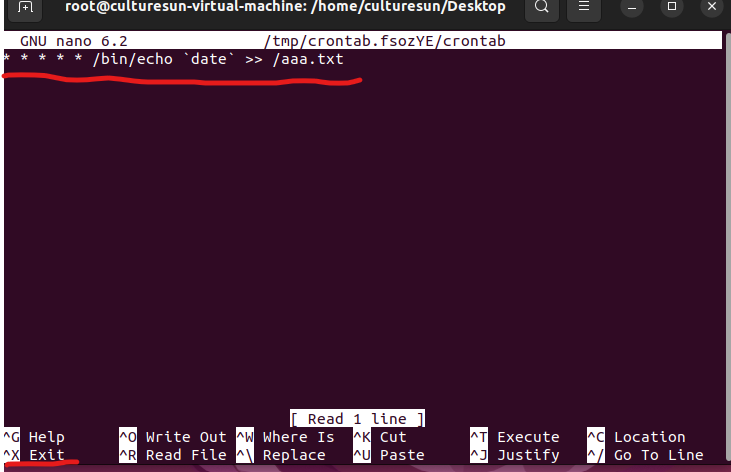开心档之C++ 运算符
开心档之C++ 运算符

C++ 运算符
运算符是一种告诉编译器执行特定的数学或逻辑操作的符号。C++ 内置了丰富的运算符,并提供了以下类型的运算符:
- 算术运算符
- 关系运算符
- 逻辑运算符
- 位运算符
- 赋值运算符
- 杂项运算符
本章将逐一介绍算术运算符、关系运算符、逻辑运算符、位运算符、赋值运算符和其他运算符。
算术运算符
下表显示了 C++ 支持的算术运算符。
假设变量 A 的值为 10,变量 B 的值为 20,则:
运算符 | 描述 | 实例 |
|---|---|---|
+ | 把两个操作数相加 | A + B 将得到 30 |
- | 从第一个操作数中减去第二个操作数 | A - B 将得到 -10 |
* | 把两个操作数相乘 | A * B 将得到 200 |
/ | 分子除以分母 | B / A 将得到 2 |
% | 取模运算符,整除后的余数 | B % A 将得到 0 |
++ | 自增运算符,整数值增加 1 | A++ 将得到 11 |
-- | 自减运算符,整数值减少 1 | A-- 将得到 9 |
实例
请看下面的实例,了解 C++ 中可用的算术运算符。
复制并粘贴下面的 C++ 程序到 test.cpp 文件中,编译并运行程序。
实例
#include <iostream>
using namespace std;
int main()
{
int a = 21;
int b = 10;
int c;
c = a + b;
cout << "Line 1 - c 的值是 " << c << endl ;
c = a - b;
cout << "Line 2 - c 的值是 " << c << endl ;
c = a * b;
cout << "Line 3 - c 的值是 " << c << endl ;
c = a / b;
cout << "Line 4 - c 的值是 " << c << endl ;
c = a % b;
cout << "Line 5 - c 的值是 " << c << endl ;
int d = 10; // 测试自增、自减
c = d++;
cout << "Line 6 - c 的值是 " << c << endl ;
d = 10; // 重新赋值
c = d--;
cout << "Line 7 - c 的值是 " << c << endl ;
return 0;
}当上面的代码被编译和执行时,它会产生以下结果:
Line 1 - c 的值是 31
Line 2 - c 的值是 11
Line 3 - c 的值是 210
Line 4 - c 的值是 2
Line 5 - c 的值是 1
Line 6 - c 的值是 10
Line 7 - c 的值是 10关系运算符
下表显示了 C++ 支持的关系运算符。
假设变量 A 的值为 10,变量 B 的值为 20,则:
运算符 | 描述 | 实例 |
|---|---|---|
== | 检查两个操作数的值是否相等,如果相等则条件为真。 | (A == B) 不为真。 |
!= | 检查两个操作数的值是否相等,如果不相等则条件为真。 | (A != B) 为真。 |
> | 检查左操作数的值是否大于右操作数的值,如果是则条件为真。 | (A > B) 不为真。 |
< | 检查左操作数的值是否小于右操作数的值,如果是则条件为真。 | (A < B) 为真。 |
>= | 检查左操作数的值是否大于或等于右操作数的值,如果是则条件为真。 | (A >= B) 不为真。 |
<= | 检查左操作数的值是否小于或等于右操作数的值,如果是则条件为真。 | (A <= B) 为真。 |
实例
请看下面的实例,了解 C++ 中可用的关系运算符。
复制并黏贴下面的 C++ 程序到 test.cpp 文件中,编译并运行程序。
实例
#include <iostream>
using namespace std;
int main()
{
int a = 21;
int b = 10;
int c ;
if( a == b )
{
cout << "Line 1 - a 等于 b" << endl ;
}
else
{
cout << "Line 1 - a 不等于 b" << endl ;
}
if ( a < b )
{
cout << "Line 2 - a 小于 b" << endl ;
}
else
{
cout << "Line 2 - a 不小于 b" << endl ;
}
if ( a > b )
{
cout << "Line 3 - a 大于 b" << endl ;
}
else
{
cout << "Line 3 - a 不大于 b" << endl ;
}
/* 改变 a 和 b 的值 */
a = 5;
b = 20;
if ( a <= b )
{
cout << "Line 4 - a 小于或等于 b" << endl ;
}
if ( b >= a )
{
cout << "Line 5 - b 大于或等于 a" << endl ;
}
return 0;
}当上面的代码被编译和执行时,它会产生以下结果:
Line 1 - a 不等于 b
Line 2 - a 不小于 b
Line 3 - a 大于 b
Line 4 - a 小于或等于 b
Line 5 - b 大于或等于 a逻辑运算符
下表显示了 C++ 支持的关系逻辑运算符。
假设变量 A 的值为 1,变量 B 的值为 0,则:
运算符 | 描述 | 实例 |
|---|---|---|
&& | 称为逻辑与运算符。如果两个操作数都 true,则条件为 true。 | (A && B) 为 false。 |
|| | 称为逻辑或运算符。如果两个操作数中有任意一个 true,则条件为 true。 | (A || B) 为 true。 |
! | 称为逻辑非运算符。用来逆转操作数的逻辑状态,如果条件为 true 则逻辑非运算符将使其为 false。 | !(A && B) 为 true。 |
实例
请看下面的实例,了解 C++ 中可用的逻辑运算符。
复制并黏贴下面的 C++ 程序到 test.cpp 文件中,编译并运行程序。
实例
#include <iostream>
using namespace std;
int main()
{
int a = 5;
int b = 20;
int c ;
if ( a && b )
{
cout << "Line 1 - 条件为真"<< endl ;
}
if ( a || b )
{
cout << "Line 2 - 条件为真"<< endl ;
}
/* 改变 a 和 b 的值 */
a = 0;
b = 10;
if ( a && b )
{
cout << "Line 3 - 条件为真"<< endl ;
}
else
{
cout << "Line 4 - 条件不为真"<< endl ;
}
if ( !(a && b) )
{
cout << "Line 5 - 条件为真"<< endl ;
}
return 0;
}当上面的代码被编译和执行时,它会产生以下结果:
Line 1 - 条件为真
Line 2 - 条件为真
Line 4 - 条件不为真
Line 5 - 条件为真位运算符
位运算符作用于位,并逐位执行操作。&、 | 和 ^ 的真值表如下所示:
p | q | p & q | p | q | p ^ q |
|---|---|---|---|---|
0 | 0 | 0 | 0 | 0 |
0 | 1 | 0 | 1 | 1 |
1 | 1 | 1 | 1 | 0 |
1 | 0 | 0 | 1 | 1 |
假设如果 A = 60,且 B = 13,现在以二进制格式表示,它们如下所示:
A = 0011 1100
B = 0000 1101
A&B = 0000 1100
A|B = 0011 1101
A^B = 0011 0001
~A = 1100 0011
下表显示了 C++ 支持的位运算符。假设变量 A 的值为 60,变量 B 的值为 13,则:
运算符 | 描述 | 实例 |
|---|---|---|
& | 按位与操作,按二进制位进行"与"运算。运算规则: 0&0=0; 0&1=0; 1&0=0; 1&1=1; | (A & B) 将得到 12,即为 0000 1100 |
| | 按位或运算符,按二进制位进行"或"运算。运算规则: 0|0=0; 0|1=1; 1|0=1; 1|1=1; | (A | B) 将得到 61,即为 0011 1101 |
^ | 异或运算符,按二进制位进行"异或"运算。运算规则: 0^0=0; 0^1=1; 1^0=1; 1^1=0; | (A ^ B) 将得到 49,即为 0011 0001 |
~ | 取反运算符,按二进制位进行"取反"运算。运算规则: ~1=-2; ~0=-1; | (~A ) 将得到 -61,即为 1100 0011,一个有符号二进制数的补码形式。 |
<< | 二进制左移运算符。将一个运算对象的各二进制位全部左移若干位(左边的二进制位丢弃,右边补0)。 | A << 2 将得到 240,即为 1111 0000 |
>> | 二进制右移运算符。将一个数的各二进制位全部右移若干位,正数左补0,负数左补1,右边丢弃。 | A >> 2 将得到 15,即为 0000 1111 |
实例
请看下面的实例,了解 C++ 中可用的位运算符。
复制并黏贴下面的 C++ 程序到 test.cpp 文件中,编译并运行程序。
实例
#include <iostream>
using namespace std;
int main()
{
unsigned int a = 60; // 60 = 0011 1100
unsigned int b = 13; // 13 = 0000 1101
int c = 0;
c = a & b; // 12 = 0000 1100
cout << "Line 1 - c 的值是 " << c << endl ;
c = a | b; // 61 = 0011 1101
cout << "Line 2 - c 的值是 " << c << endl ;
c = a ^ b; // 49 = 0011 0001
cout << "Line 3 - c 的值是 " << c << endl ;
c = ~a; // -61 = 1100 0011
cout << "Line 4 - c 的值是 " << c << endl ;
c = a << 2; // 240 = 1111 0000
cout << "Line 5 - c 的值是 " << c << endl ;
c = a >> 2; // 15 = 0000 1111
cout << "Line 6 - c 的值是 " << c << endl ;
return 0;
}当上面的代码被编译和执行时,它会产生以下结果:
Line 1 - c 的值是 12
Line 2 - c 的值是 61
Line 3 - c 的值是 49
Line 4 - c 的值是 -61
Line 5 - c 的值是 240
Line 6 - c 的值是 15赋值运算符
下表列出了 C++ 支持的赋值运算符:
运算符 | 描述 | 实例 |
|---|---|---|
= | 简单的赋值运算符,把右边操作数的值赋给左边操作数 | C = A + B 将把 A + B 的值赋给 C |
+= | 加且赋值运算符,把右边操作数加上左边操作数的结果赋值给左边操作数 | C += A 相当于 C = C + A |
-= | 减且赋值运算符,把左边操作数减去右边操作数的结果赋值给左边操作数 | C -= A 相当于 C = C - A |
*= | 乘且赋值运算符,把右边操作数乘以左边操作数的结果赋值给左边操作数 | C *= A 相当于 C = C * A |
/= | 除且赋值运算符,把左边操作数除以右边操作数的结果赋值给左边操作数 | C /= A 相当于 C = C / A |
%= | 求模且赋值运算符,求两个操作数的模赋值给左边操作数 | C %= A 相当于 C = C % A |
<<= | 左移且赋值运算符 | C <<= 2 等同于 C = C << 2 |
>>= | 右移且赋值运算符 | C >>= 2 等同于 C = C >> 2 |
&= | 按位与且赋值运算符 | C &= 2 等同于 C = C & 2 |
^= | 按位异或且赋值运算符 | C ^= 2 等同于 C = C ^ 2 |
|= | 按位或且赋值运算符 | C |= 2 等同于 C = C | 2 |
实例
请看下面的实例,了解 C++ 中可用的赋值运算符。
复制并黏贴下面的 C++ 程序到 test.cpp 文件中,编译并运行程序。
实例
#include <iostream>
using namespace std;
int main()
{
int a = 21;
int c ;
c = a;
cout << "Line 1 - = 运算符实例,c 的值 = : " <<c<< endl ;
c += a;
cout << "Line 2 - += 运算符实例,c 的值 = : " <<c<< endl ;
c -= a;
cout << "Line 3 - -= 运算符实例,c 的值 = : " <<c<< endl ;
c *= a;
cout << "Line 4 - *= 运算符实例,c 的值 = : " <<c<< endl ;
c /= a;
cout << "Line 5 - /= 运算符实例,c 的值 = : " <<c<< endl ;
c = 200;
c %= a;
cout << "Line 6 - %= 运算符实例,c 的值 = : " <<c<< endl ;
c <<= 2;
cout << "Line 7 - <<= 运算符实例,c 的值 = : " <<c<< endl ;
c >>= 2;
cout << "Line 8 - >>= 运算符实例,c 的值 = : " <<c<< endl ;
c &= 2;
cout << "Line 9 - &= 运算符实例,c 的值 = : " <<c<< endl ;
c ^= 2;
cout << "Line 10 - ^= 运算符实例,c 的值 = : " <<c<< endl ;
c |= 2;
cout << "Line 11 - |= 运算符实例,c 的值 = : " <<c<< endl ;
return 0;
}当上面的代码被编译和执行时,它会产生以下结果:
Line 1 - = 运算符实例,c 的值 = 21
Line 2 - += 运算符实例,c 的值 = 42
Line 3 - -= 运算符实例,c 的值 = 21
Line 4 - *= 运算符实例,c 的值 = 441
Line 5 - /= 运算符实例,c 的值 = 21
Line 6 - %= 运算符实例,c 的值 = 11
Line 7 - <<= 运算符实例,c 的值 = 44
Line 8 - >>= 运算符实例,c 的值 = 11
Line 9 - &= 运算符实例,c 的值 = 2
Line 10 - ^= 运算符实例,c 的值 = 0
Line 11 - |= 运算符实例,c 的值 = 2杂项运算符
下表列出了 C++ 支持的其他一些重要的运算符。
运算符 | 描述 |
|---|---|
sizeof | sizeof 运算符返回变量的大小。例如,sizeof(a) 将返回 4,其中 a 是整数。 |
Condition ? X : Y | 条件运算符。如果 Condition 为真 ? 则值为 X : 否则值为 Y。 |
, | 逗号运算符会顺序执行一系列运算。整个逗号表达式的值是以逗号分隔的列表中的最后一个表达式的值。 |
.(点)和 ->(箭头) | 成员运算符用于引用类、结构和共用体的成员。 |
Cast | 强制转换运算符把一种数据类型转换为另一种数据类型。例如,int(2.2000) 将返回 2。 |
& | 指针运算符 & 返回变量的地址。例如 &a; 将给出变量的实际地址。 |
* | 指针运算符 * 指向一个变量。例如,*var; 将指向变量 var。 |
C++ 中的运算符优先级
运算符的优先级确定表达式中项的组合。这会影响到一个表达式如何计算。某些运算符比其他运算符有更高的优先级,例如,乘除运算符具有比加减运算符更高的优先级。
例如 x = 7 + 3 * 2,在这里,x 被赋值为 13,而不是 20,因为运算符 * 具有比 + 更高的优先级,所以首先计算乘法 3*2,然后再加上 7。
下表将按运算符优先级从高到低列出各个运算符,具有较高优先级的运算符出现在表格的上面,具有较低优先级的运算符出现在表格的下面。在表达式中,较高优先级的运算符会优先被计算。
类别 | 运算符 | 结合性 |
|---|---|---|
后缀 | () [] -> . ++ - - | 从左到右 |
一元 | + - ! ~ ++ - - (type)* & sizeof | 从右到左 |
乘除 | * / % | 从左到右 |
加减 | + - | 从左到右 |
移位 | << >> | 从左到右 |
关系 | < <= > >= | 从左到右 |
相等 | == != | 从左到右 |
位与 AND | & | 从左到右 |
位异或 XOR | ^ | 从左到右 |
位或 OR | | | 从左到右 |
逻辑与 AND | && | 从左到右 |
逻辑或 OR | || | 从左到右 |
条件 | ?: | 从右到左 |
赋值 | = += -= *= /= %=>>= <<= &= ^= |= | 从右到左 |
逗号 | , | 从左到右 |
实例
请看下面的实例,了解 C++ 中运算符的优先级。
复制并黏贴下面的 C++ 程序到 test.cpp 文件中,编译并运行程序。
对比有括号和没有括号时的区别,这将产生不同的结果。因为 ()、 /、 * 和 + 有不同的优先级,高优先级的操作符将优先计算。
实例
#include <iostream>
using namespace std;
int main()
{
int a = 20;
int b = 10;
int c = 15;
int d = 5;
int e;
e = (a + b) * c / d; // ( 30 * 15 ) / 5
cout << "(a + b) * c / d 的值是 " << e << endl ;
e = ((a + b) * c) / d; // (30 * 15 ) / 5
cout << "((a + b) * c) / d 的值是 " << e << endl ;
e = (a + b) * (c / d); // (30) * (15/5)
cout << "(a + b) * (c / d) 的值是 " << e << endl ;
e = a + (b * c) / d; // 20 + (150/5)
cout << "a + (b * c) / d 的值是 " << e << endl ;
return 0;
}当上面的代码被编译和执行时,它会产生以下结果:
(a + b) * c / d 的值是 90
((a + b) * c) / d 的值是 90
(a + b) * (c / d) 的值是 90
a + (b * c) / d 的值是 50- C++ 运算符
- 算术运算符
- 实例
- 实例
- 关系运算符
- 实例
- 实例
- 逻辑运算符
- 实例
- 实例
- 位运算符
- 实例
- 实例
- 赋值运算符
- 实例
- 实例
- 杂项运算符
- C++ 中的运算符优先级
- 实例
- 实例

腾讯云开发者

扫码关注腾讯云开发者
领取腾讯云代金券
Copyright © 2013 - 2025 Tencent Cloud. All Rights Reserved. 腾讯云 版权所有
深圳市腾讯计算机系统有限公司 ICP备案/许可证号:粤B2-20090059 深公网安备号 44030502008569
腾讯云计算(北京)有限责任公司 京ICP证150476号 | 京ICP备11018762号 | 京公网安备号11010802020287
Copyright © 2013 - 2025 Tencent Cloud.
All Rights Reserved. 腾讯云 版权所有